如何阻止 Chrome 和其他主要瀏覽器中的彈出窗口
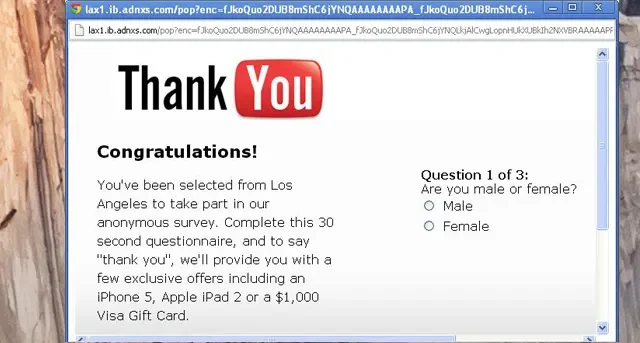
您是否在瀏覽互聯網時感覺自己像在用彈出窗口玩打地鼠遊戲?是時候放下木槌並永遠阻止那些煩人的彈出窗口了。本教程介紹如何阻止 Chrome、Firefox、Safari、Opera 甚至 Internet Explorer 中的彈出窗口。
啟用彈出窗口的危險
完全切斷彈出窗口可能會限制某些網站的瀏覽。它會導致您錯過重要信息。然而,某些彈出窗口確實會帶來重大安全風險,特別是當它們來自不受信任或未經授權的站點時。
以下是對潛在安全威脅以及啟用所有彈出窗口可能產生的結果的快速瀏覽:
- 傳播惡意軟件:單擊未經授權站點的彈出窗口可能會在未經您同意的情況下觸發惡意文件的下載,從而立即在您的 PC 上傳播惡意軟件。它還可能用隨機病毒、勒索軟件或特洛伊木馬感染您的連接設備。
- 網絡釣魚詐騙:黑客經常使用彈出窗口竊取您的敏感數據,例如信用卡詳細信息、密碼和其他個人信息。他們模仿合法的登錄頁面或創建虛假調查來誘騙您輸入實際信息。隨後,他們利用這些信息竊取您的資金或濫用您的資金進行欺詐活動。
- 廣告欺詐:彈出窗口可以顯示虛假廣告,欺騙您點擊它們,或者為網絡犯罪分子帶來收入,或者將您重定向到可以安裝惡意軟件並感染您的電腦的惡意網站。
- 利用系統漏洞:如果您從不受信任或未知站點的彈出窗口單擊或下載附件,它就可以利用您系統的安全漏洞。網絡犯罪分子會將惡意軟件隱藏在從 Internet 下載的常見文件類型中,然後在您的 PC 上安裝其他惡意文件。這些文件允許黑客未經授權訪問您的設備或進入個人帳戶以竊取您的信息或金錢。
阻止主要瀏覽器中的彈出窗口
下面列出了在 Chrome、Firefox、Safari 等中阻止這些潛在惡意彈出窗口的步驟。
谷歌瀏覽器
- 啟動 Google Chrome,單擊右上角的三個垂直點,然後單擊“設置”。
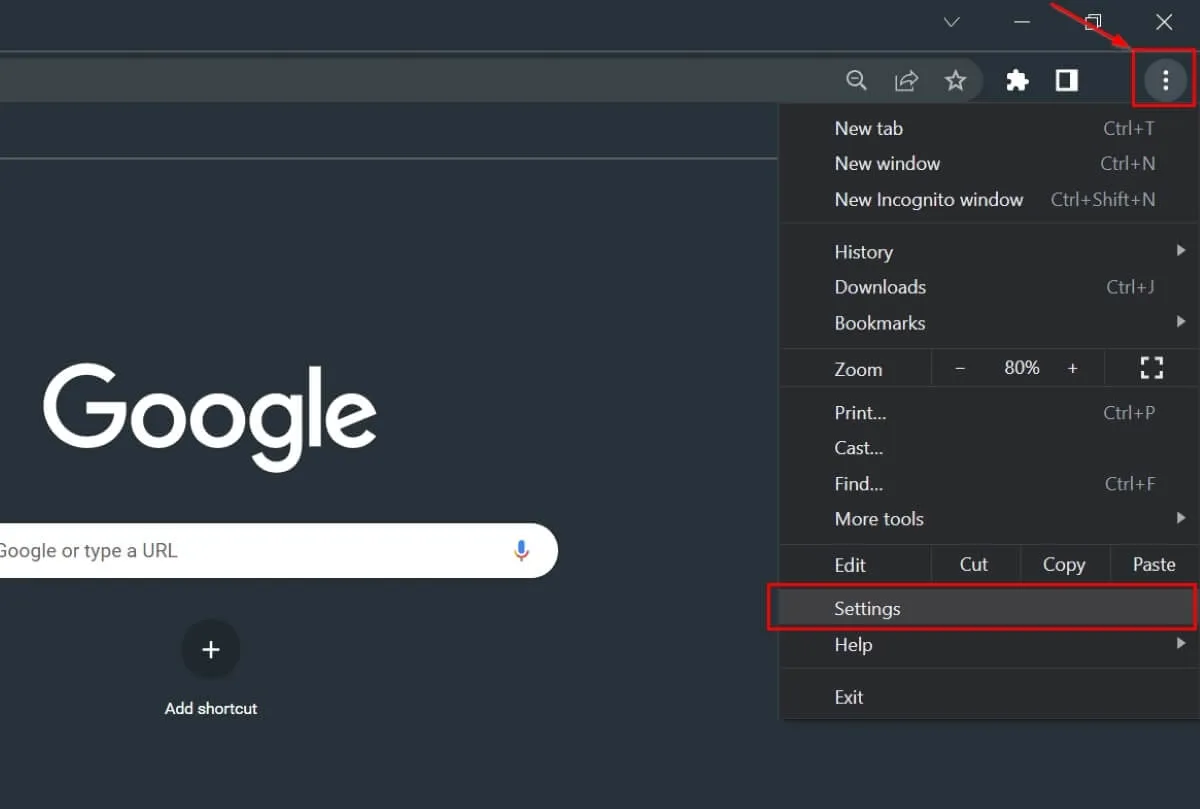
- 在“隱私和安全”下,選擇“網站設置”。
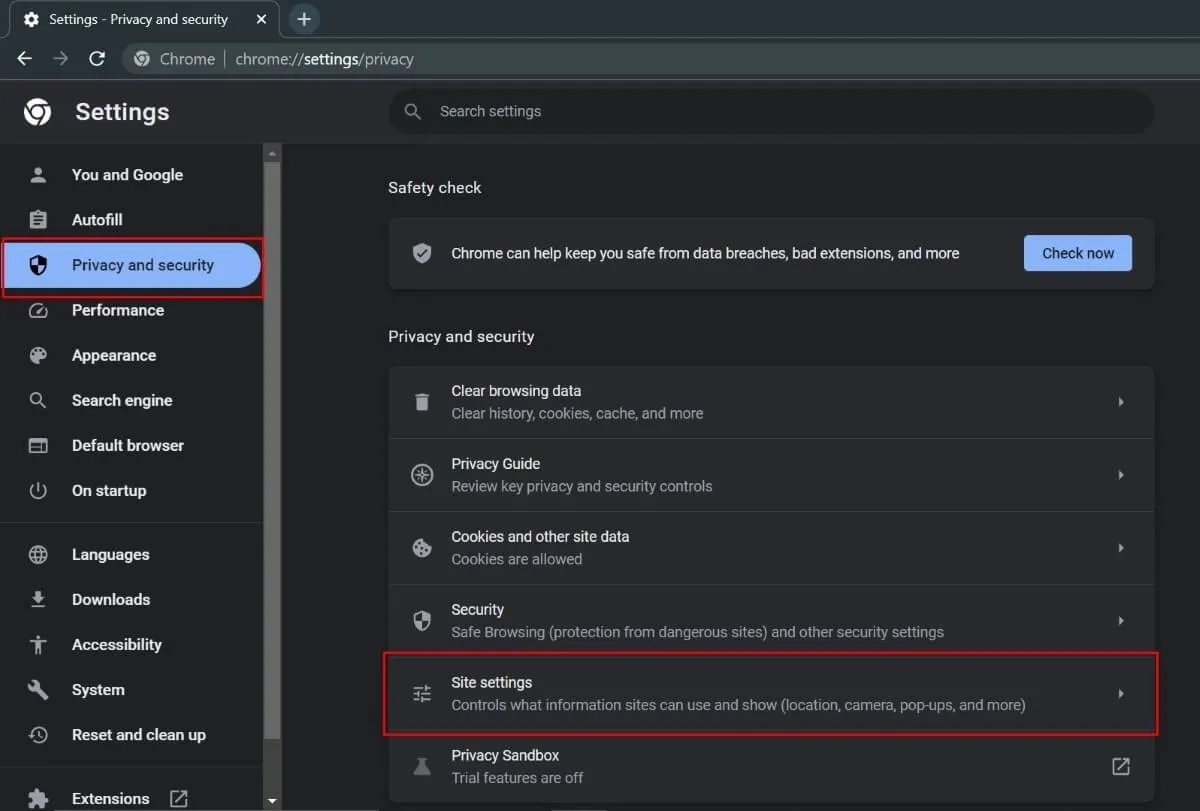
- 向下滾動並選擇“彈出窗口和重定向”。
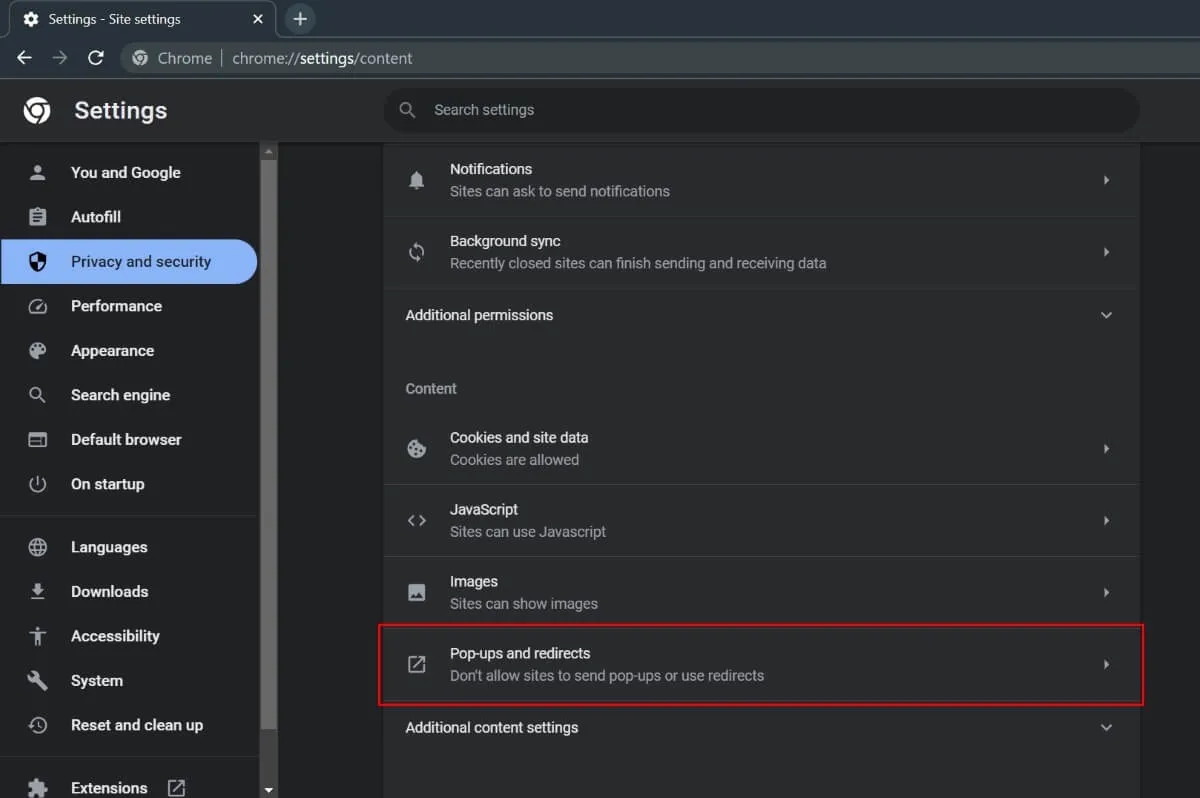
- 選中“不允許網站發送彈出窗口或使用重定向” 選項。
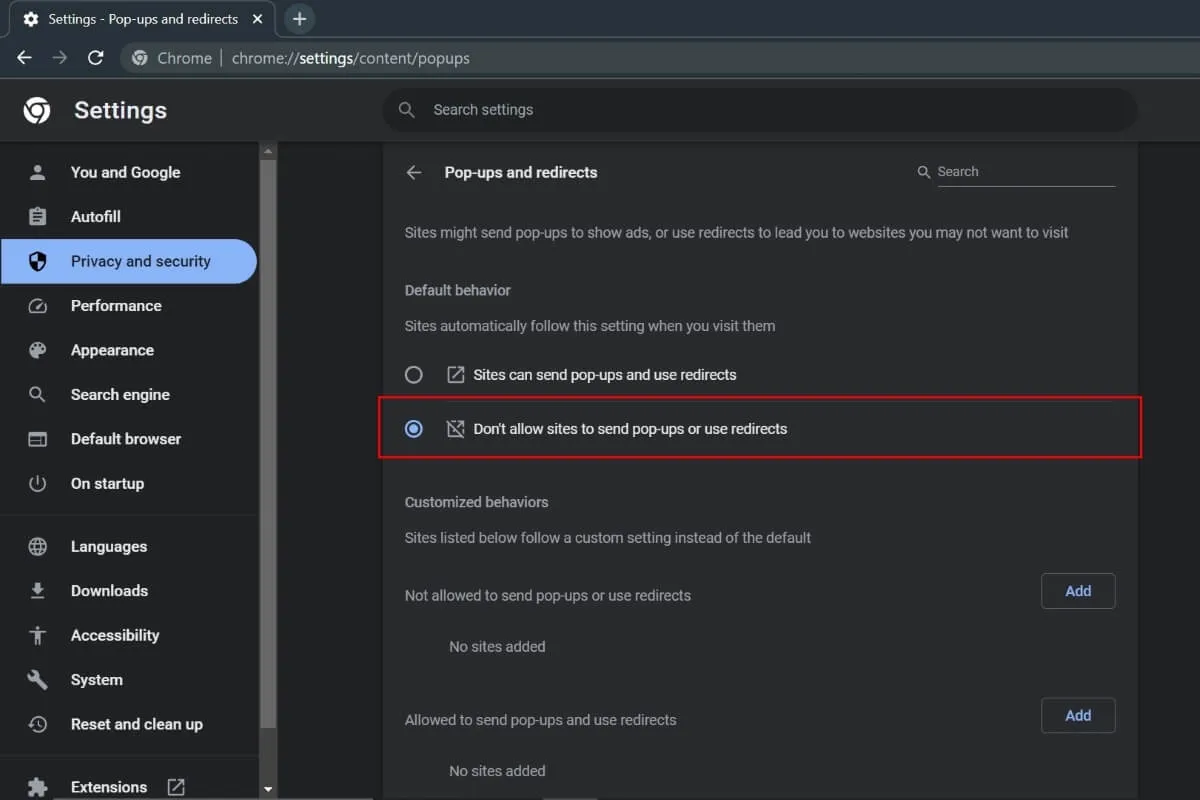
火狐瀏覽器
- 在PC上打開Mozilla Firefox,單擊右上角的應用程序菜單(三橫線),然後 從下拉菜單中選擇“設置”。
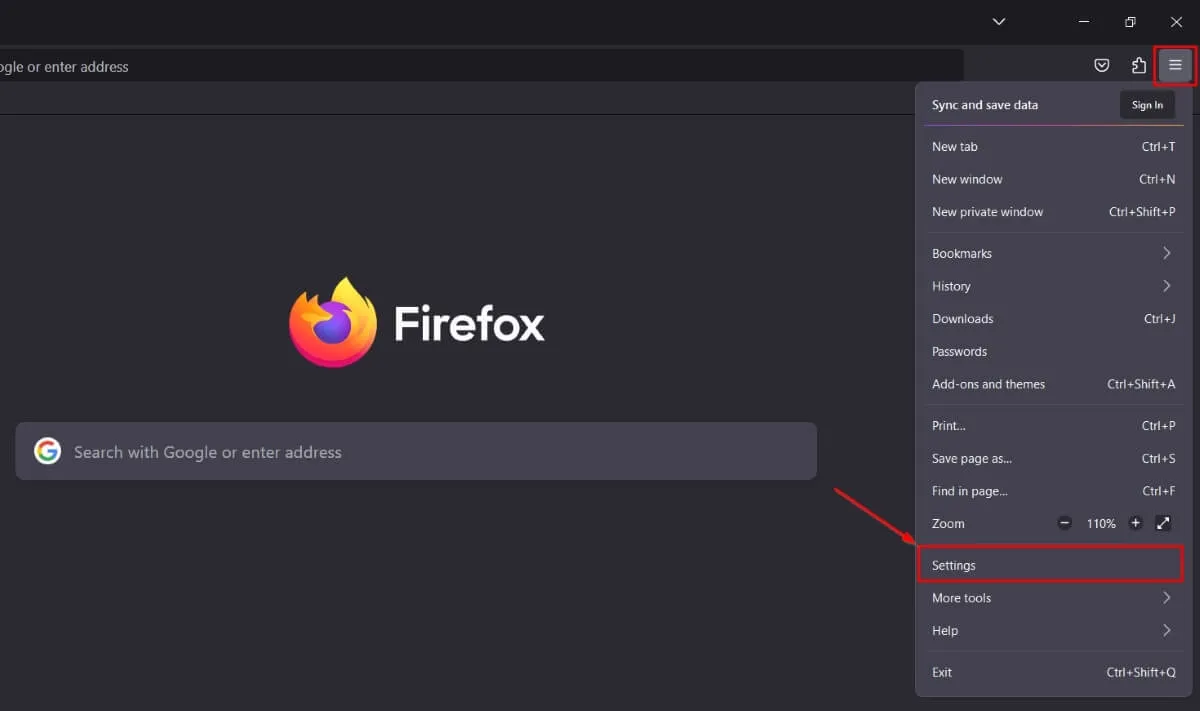
- 單擊瀏覽器左側窗格中的“隱私和安全”。
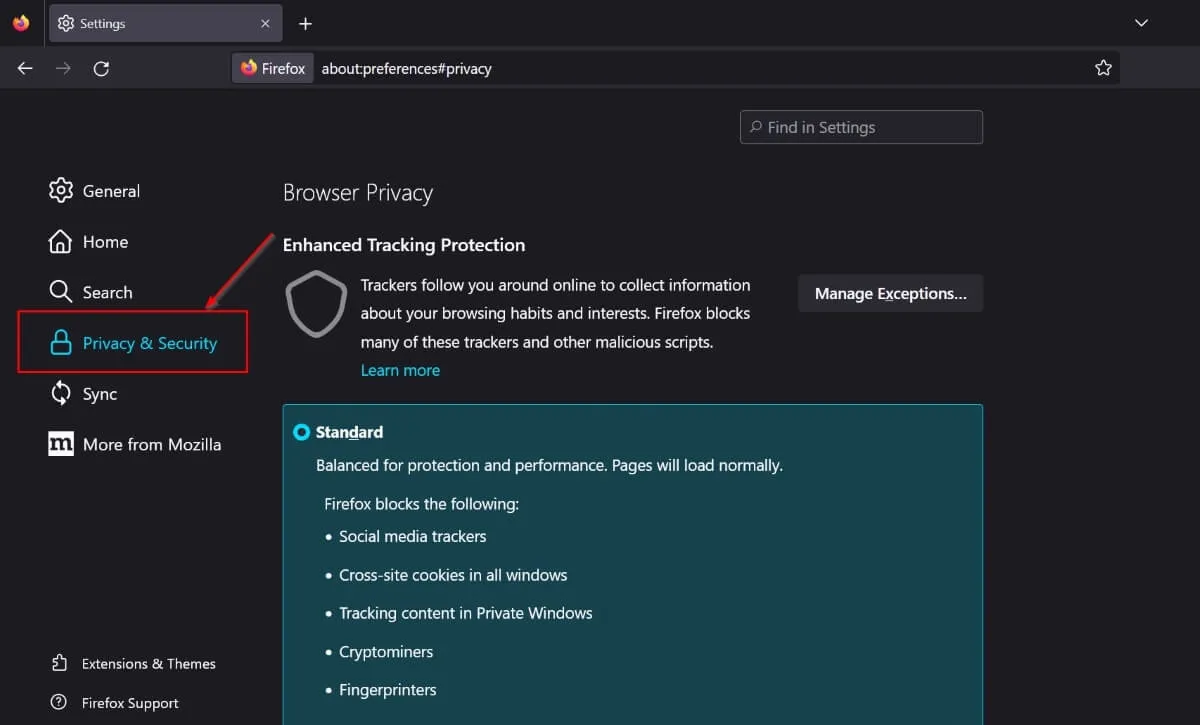
- 向下滾動右側窗格,然後取消選中“權限”下的“阻止彈出窗口”複選框。
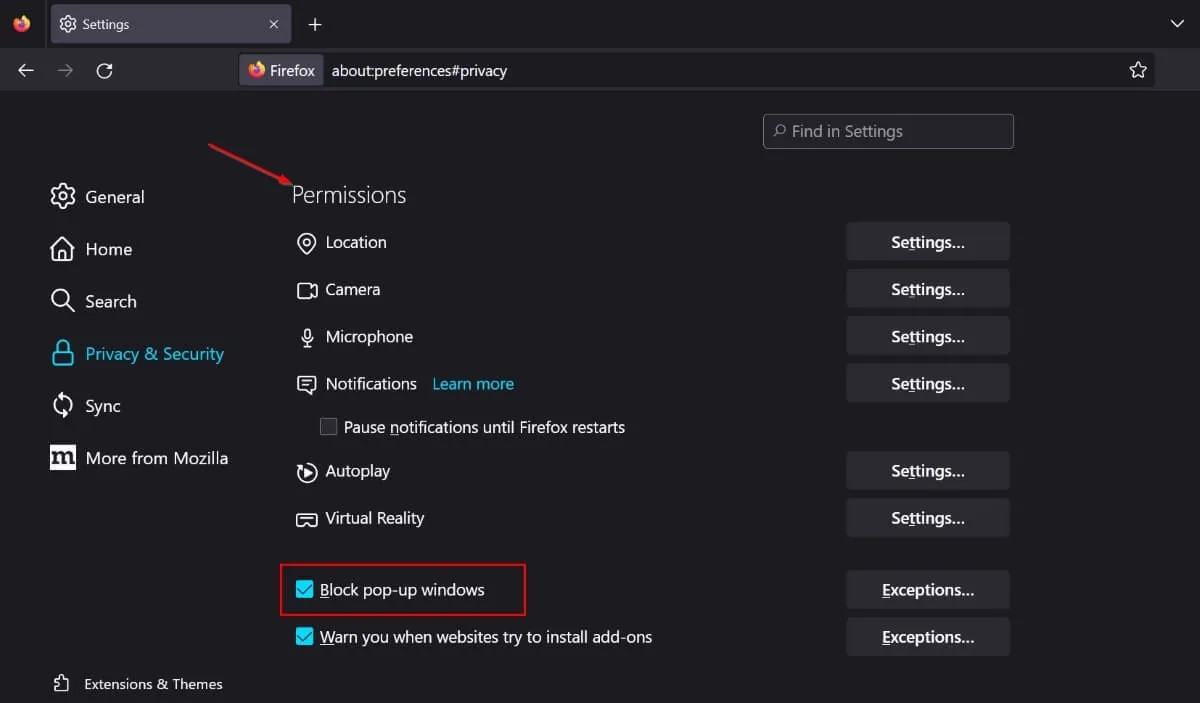
歌劇
- 在電腦上打開 Opera ,然後單擊 左側邊欄中的齒輪圖標以打開“設置”。或者,按Alt+ P。
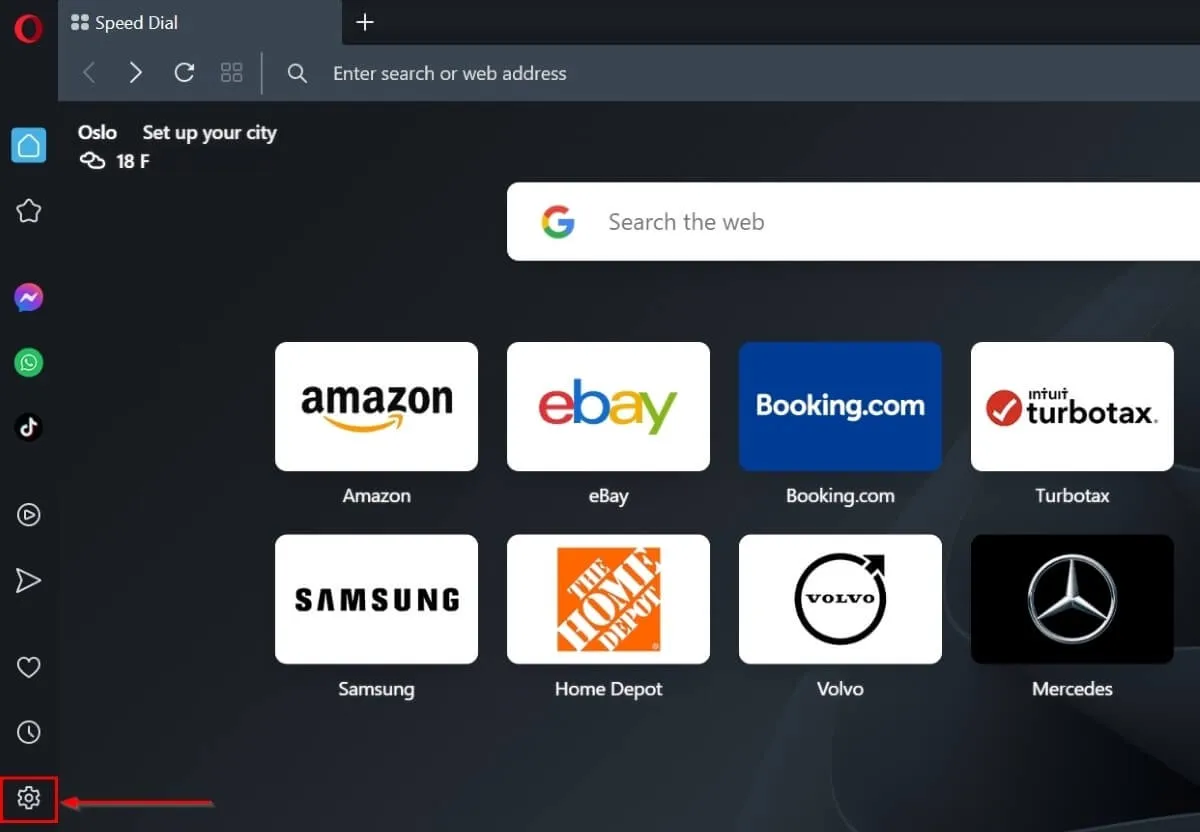
- 在右側窗格中的“隱私保護”下,打開“阻止廣告並使上網速度提高三倍”選項。
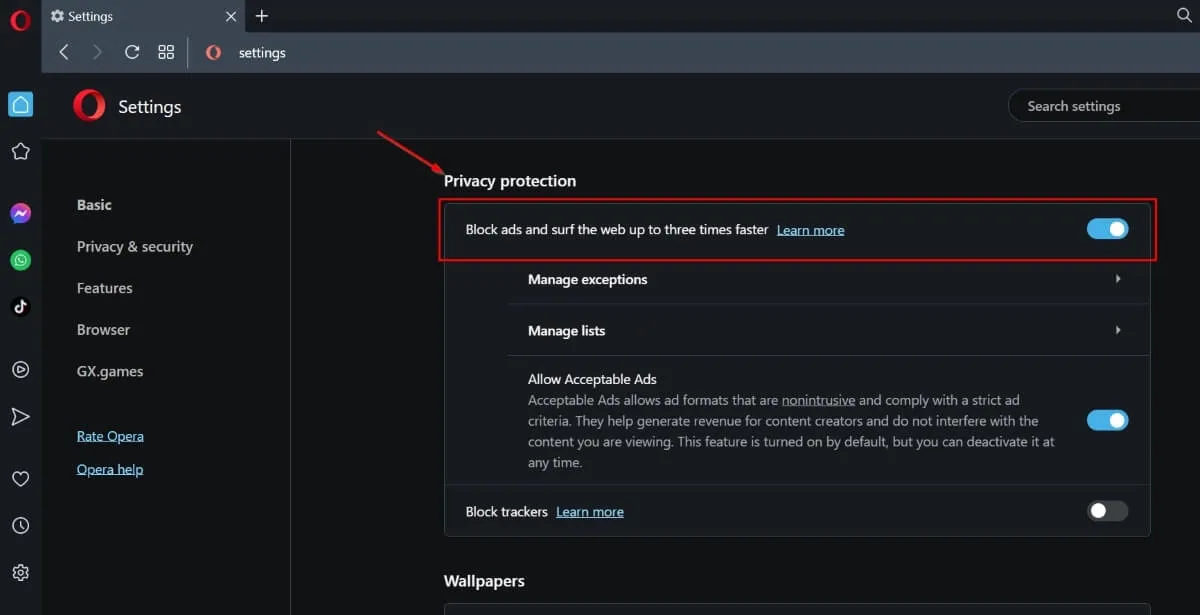
蘋果瀏覽器
- 在 Mac 上打開 Safari ,單擊頂部菜單中的“Safari”,然後從下拉菜單中選擇“設置”。
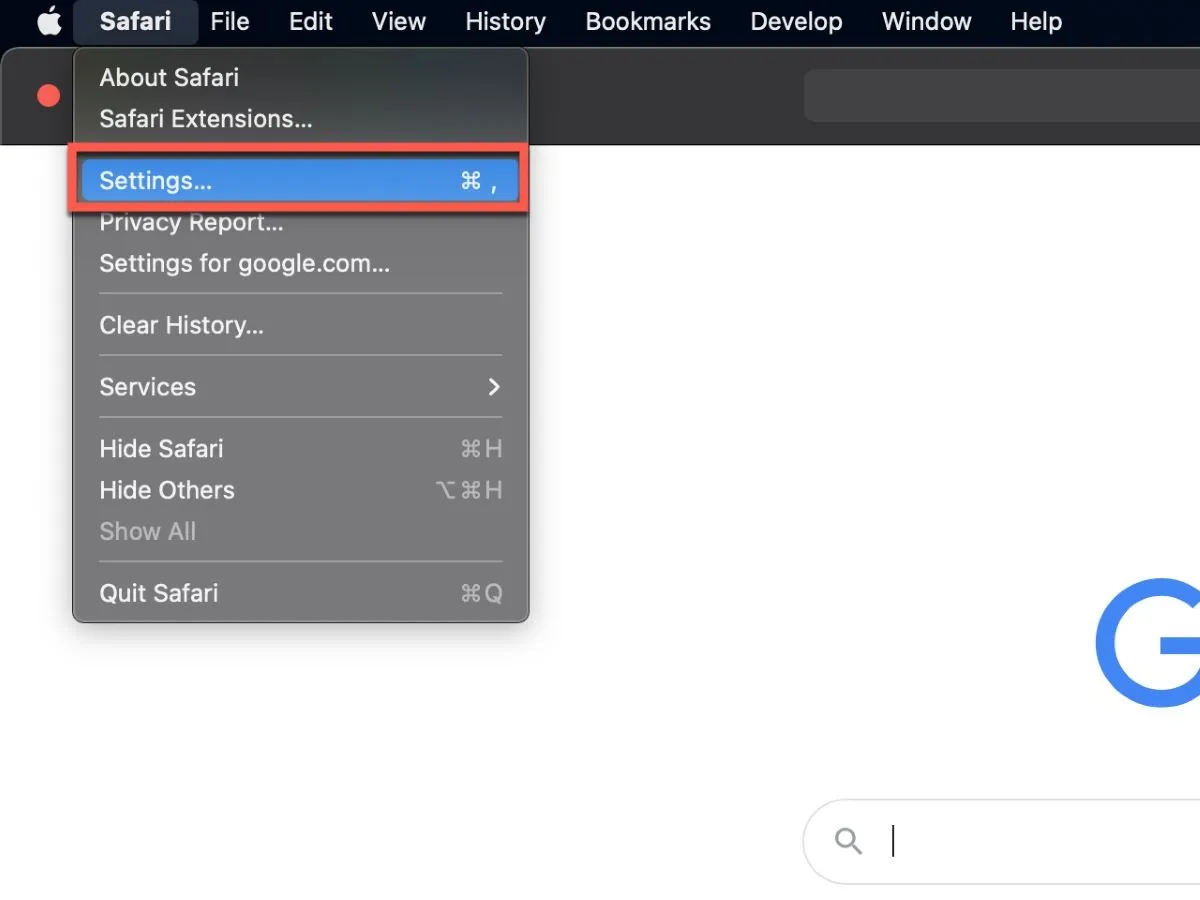
- 導航到“網站”選項卡,然後選擇左側導航欄中的“彈出窗口”選項。
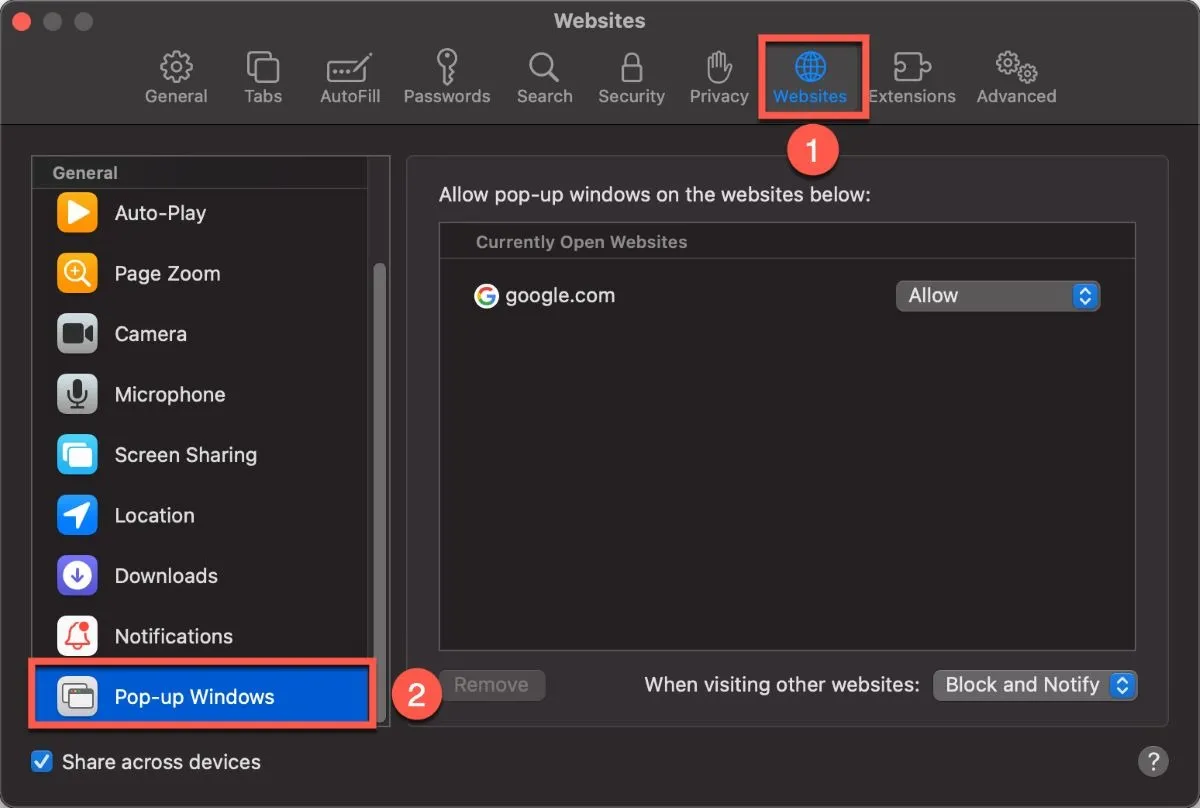
- 通過單擊網站前面的“允許”,然後從下拉菜單中單擊“阻止”,刪除出現在“允許以下網站上的彈出窗口”列表中的網站。
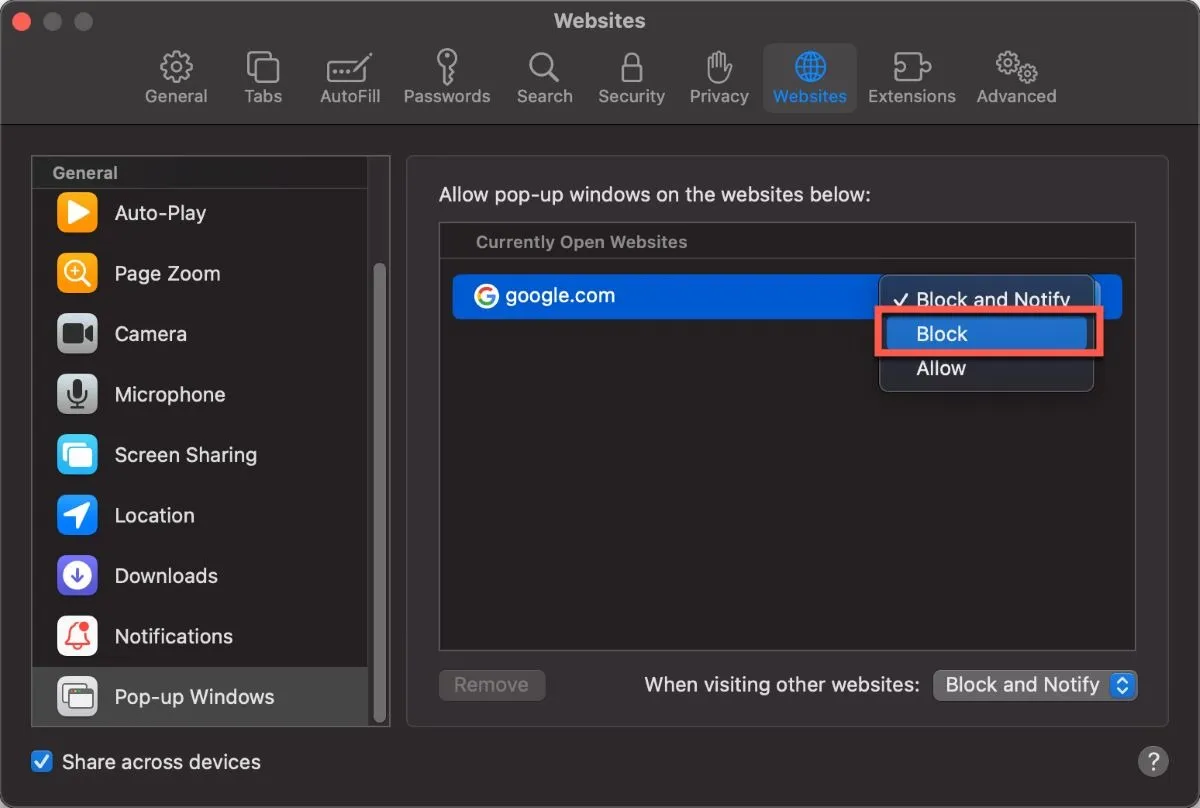
- 單擊底部的“刪除”按鈕,將該網站從允許顯示彈出窗口的網站列表中刪除。
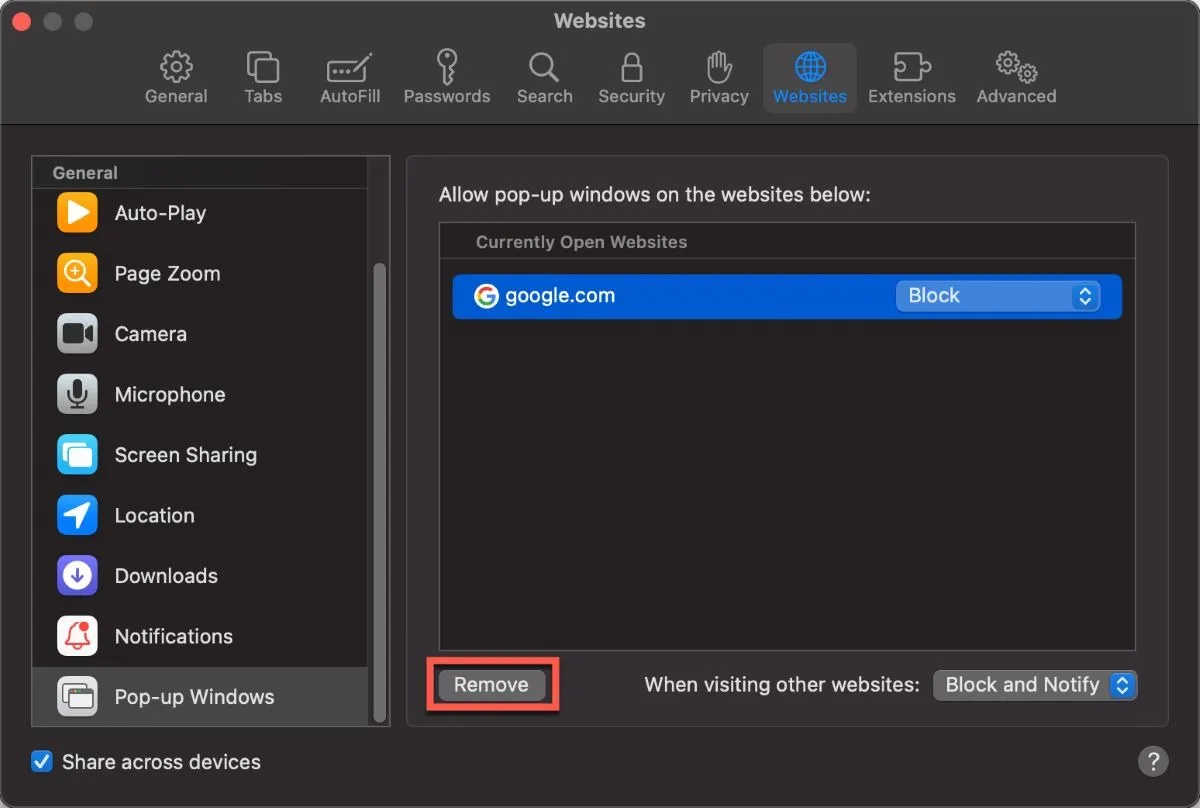
IE瀏覽器
由於 Microsoft 不再支持 Internet Explorer 並建議切換到更新的 Edge 瀏覽器,因此這些說明僅適用於 Windows 上的 Internet Explorer 11。
- 打開 Internet Explorer 11,然後點擊右上角的齒輪圖標。
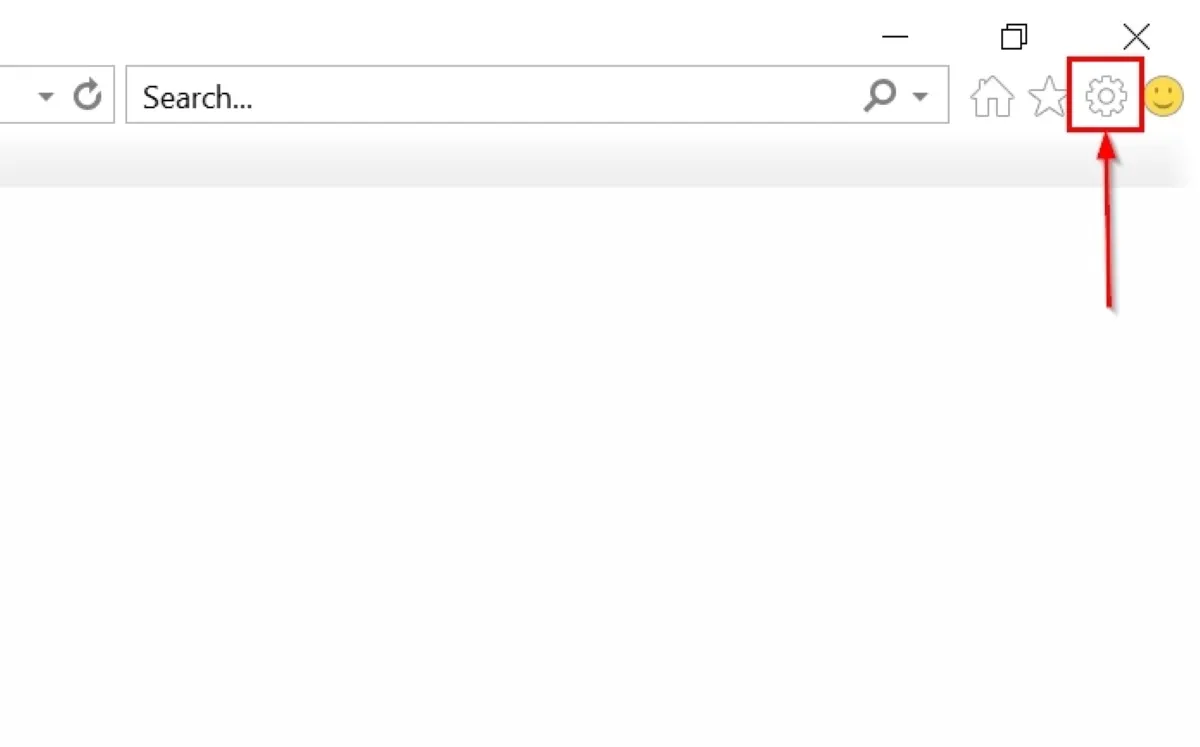
- 從菜單中選擇“互聯網選項”。
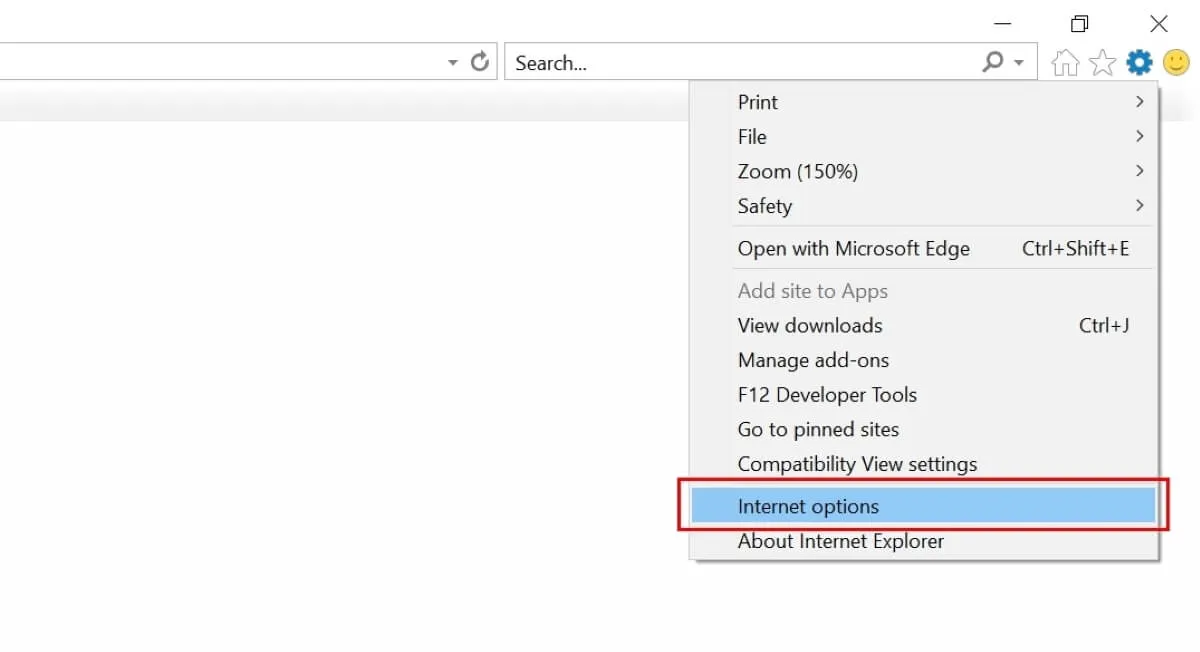
- 選擇窗口中的“隱私”選項卡。
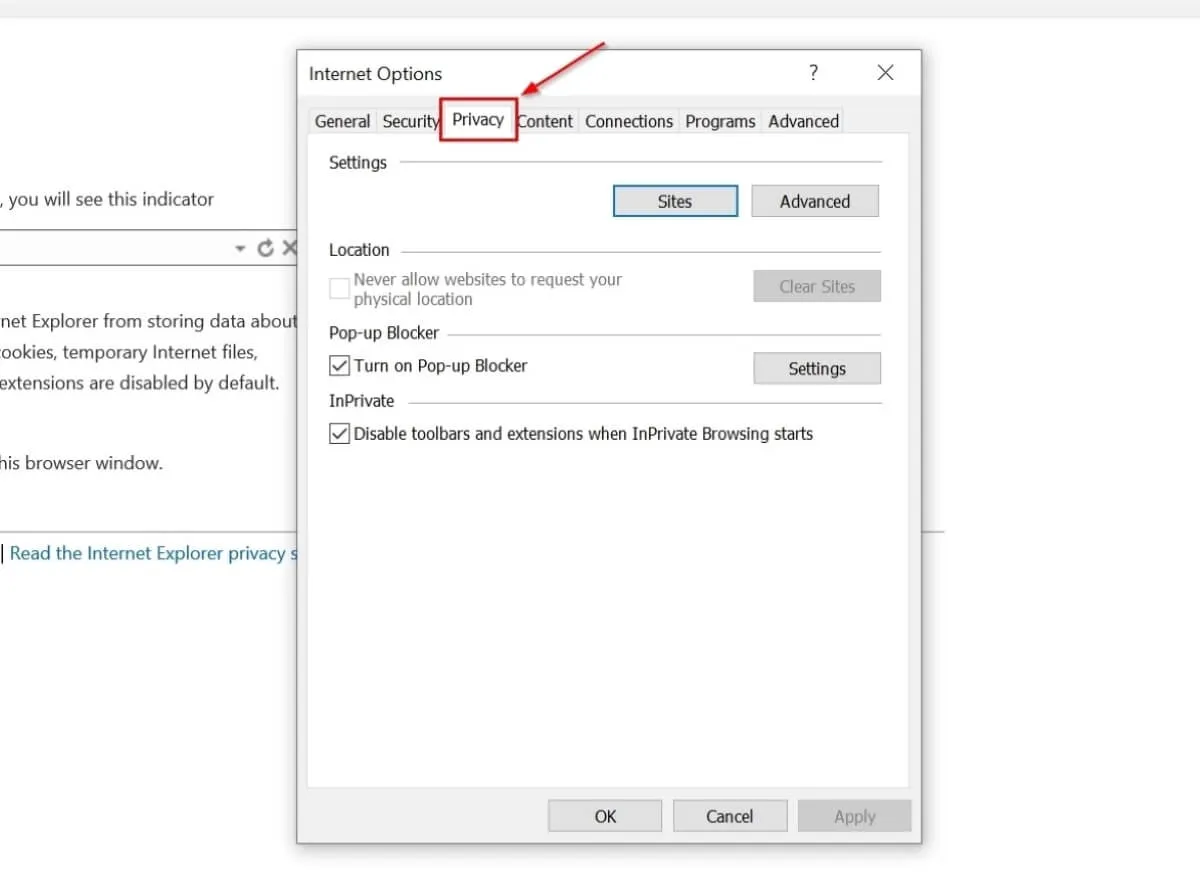
- 選中“彈出窗口阻止程序”下的“打開彈出窗口阻止程序”旁邊的框。
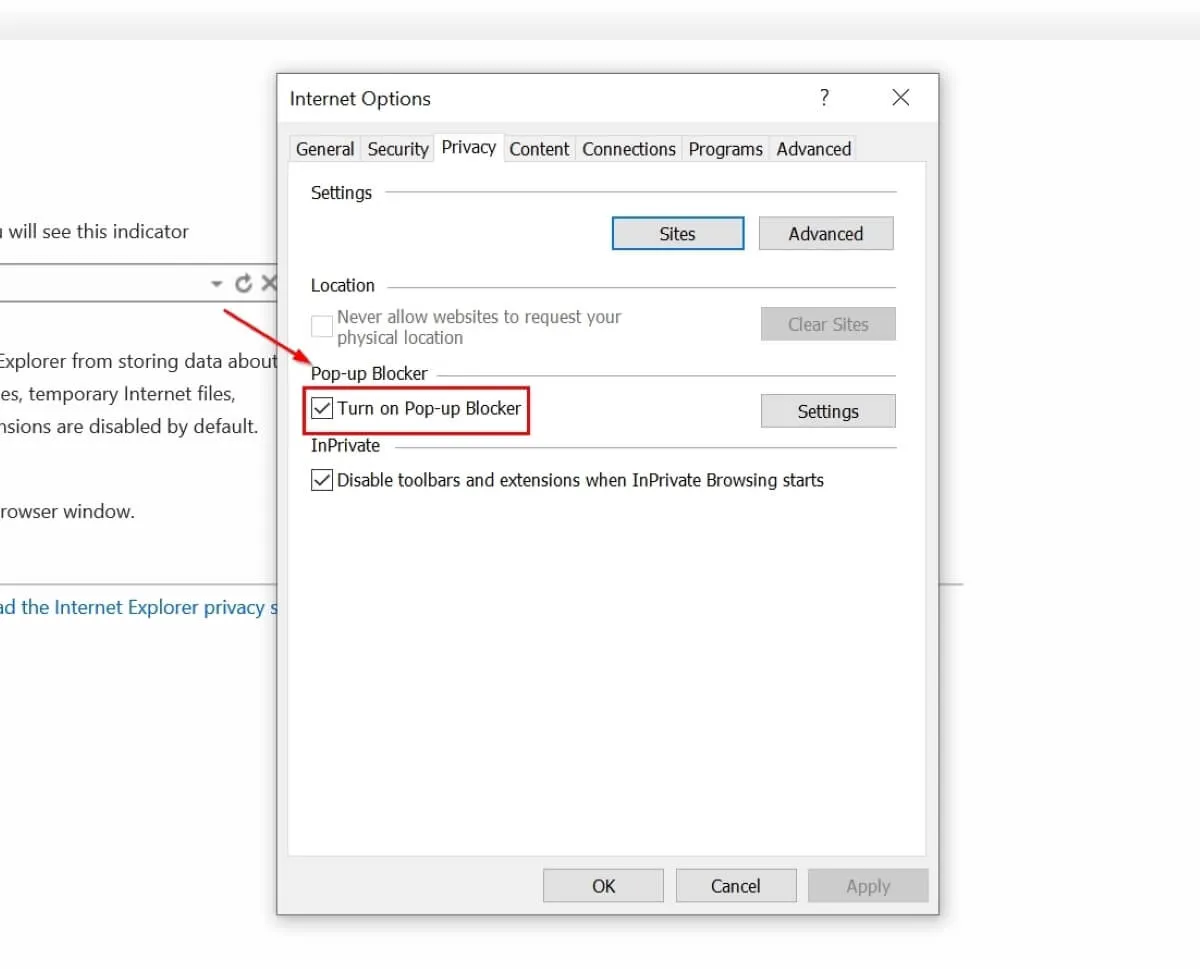
- 單擊“確定” 保存更改。
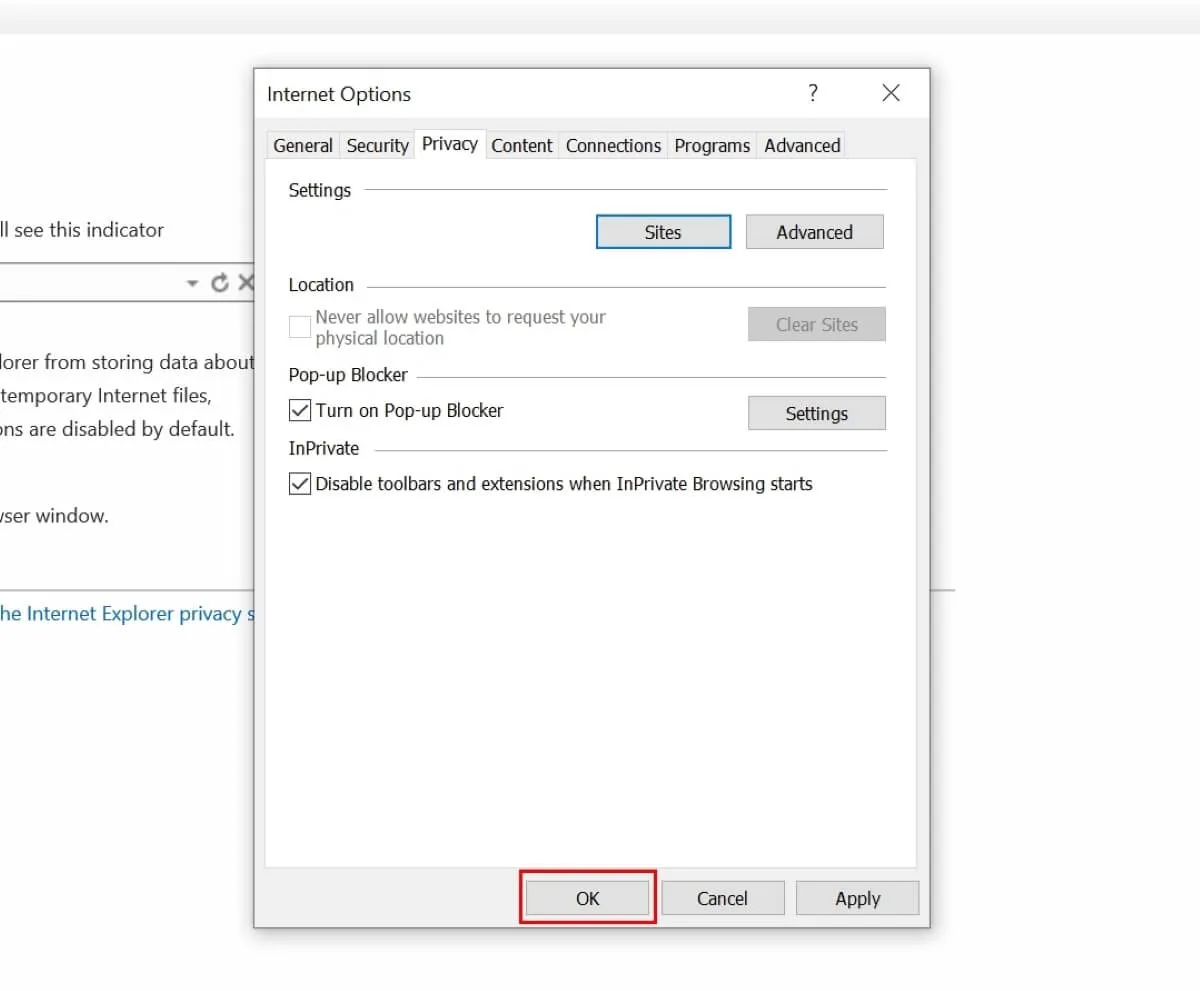
微軟邊緣
- 打開 Microsoft Edge,單擊右上角的三個水平點,然後從菜單中選擇“設置”。
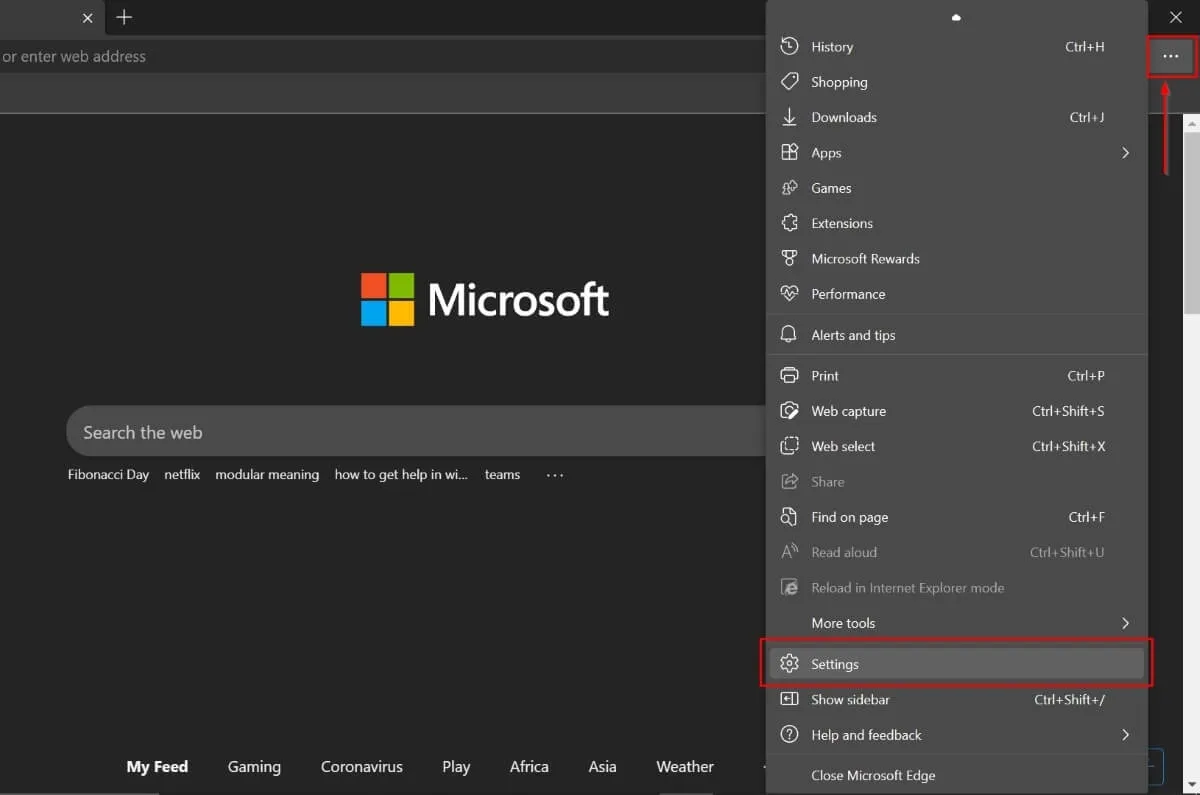
- 在左側邊欄中選擇“Cookie 和站點權限”。
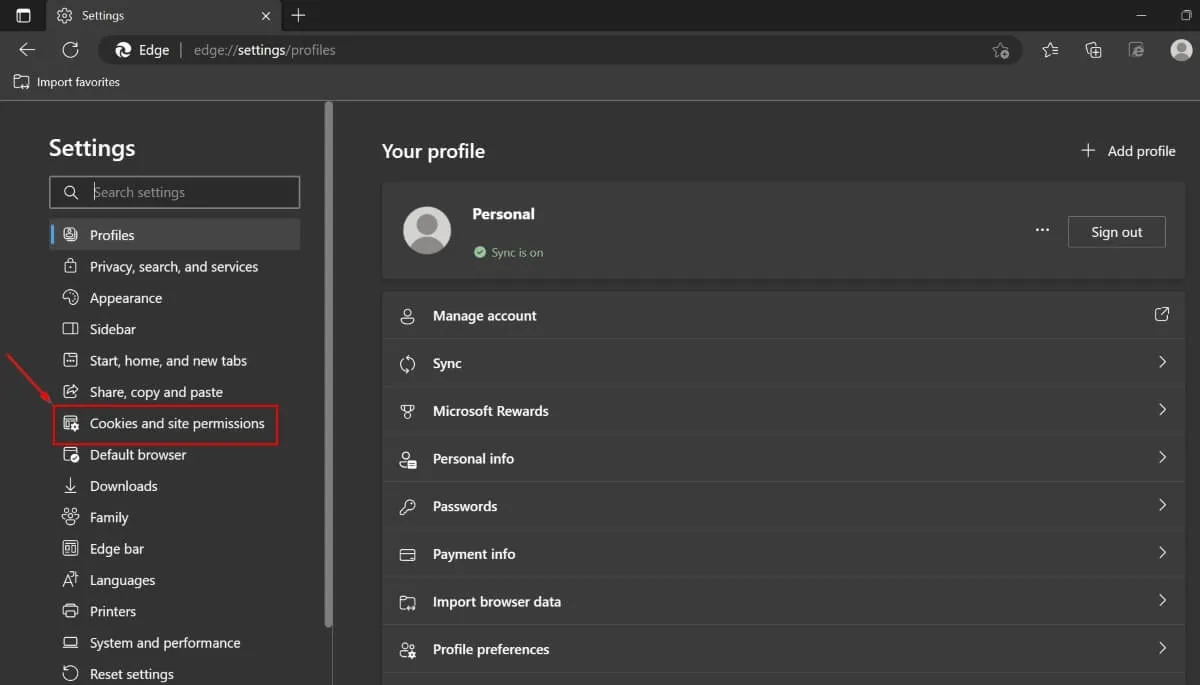
- 向下滾動右側窗格,然後單擊 “彈出窗口和重定向”。
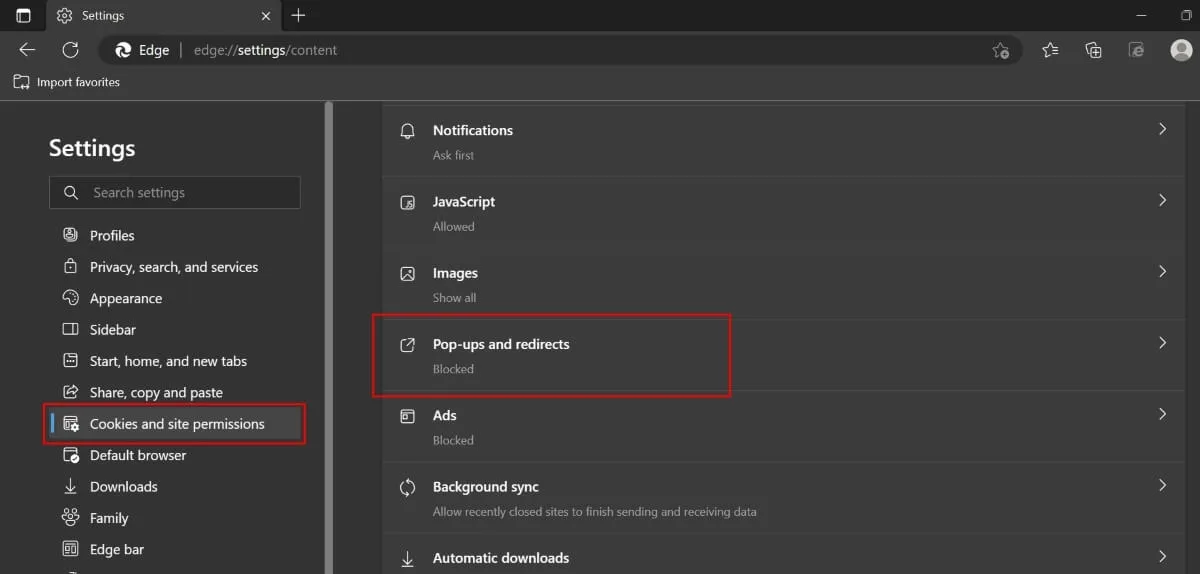
- 切換“阻止(推薦)”選項。
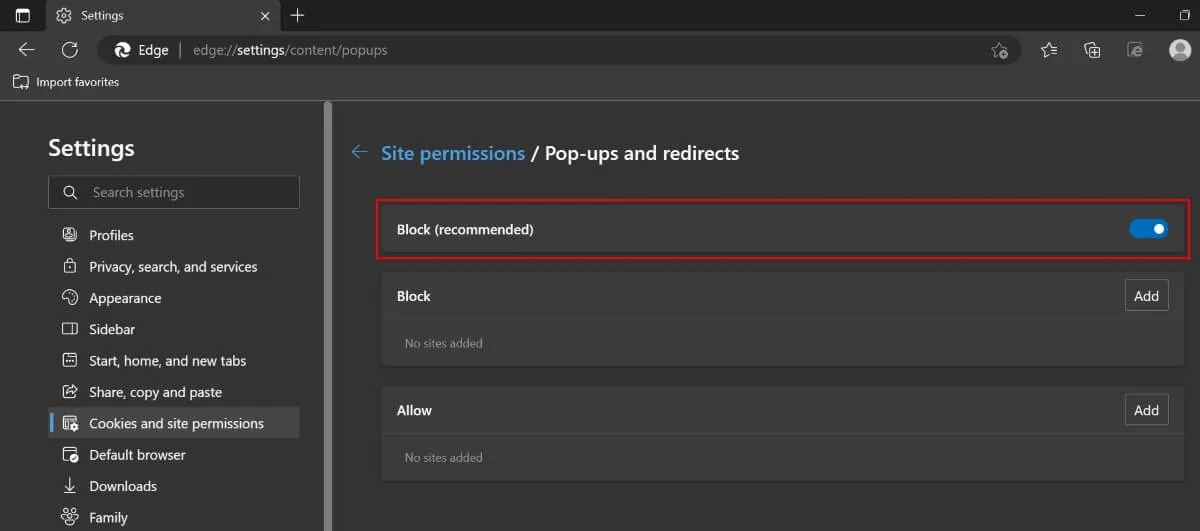
經常問的問題
彈出窗口和彈出窗口是同一個東西嗎?
不。令人惱火的是,屏幕上突然出現彈出窗口,而且沒有任何提示。或者,僅當您將光標懸停在網頁上的某個按鈕或元素上時,才會出現彈出窗口。它們不是冷冰冰的廣告,而是告訴你如果採取某種行動將會發生什麼。
如何僅允許來自某些網站的彈出窗口?
如何在 Chrome 中禁用彈出廣告攔截器?
在計算機上打開 Chrome,然後導航至“設置 -> 隱私和安全 -> 網站設置”。向下滾動並單擊“其他內容設置”。在新的選項集中點擊“廣告”。如果您的 Chrome 廣告攔截器處於活動狀態,則會啟用“攔截顯示侵入性或誤導性廣告的網站上的廣告”。單擊“所有網站都可以向您展示任何廣告”選項將其禁用。
最好的外部廣告攔截器是什麼?
AdBlock Plus是您可以在瀏覽器上安裝的最佳外部廣告攔截器和隱私擴展程序之一。它適用於桌面瀏覽器以及 Android 和 iOS 設備。但如果您只需要桌面瀏覽器的廣告攔截器,AdBlock和Ghostery是絕佳的選擇。
圖片來源:Pixabay。所有屏幕截圖均由 Ojash Yadav 製作。



發佈留言